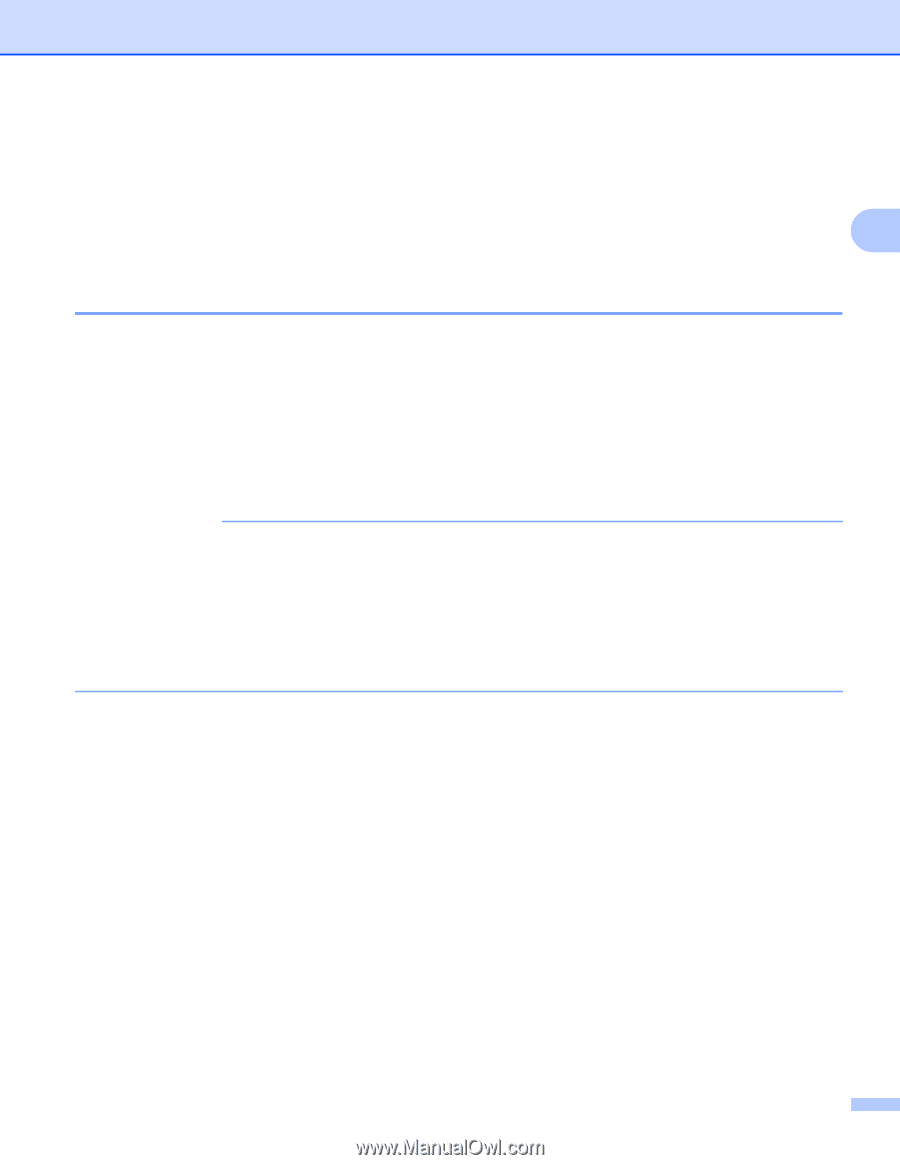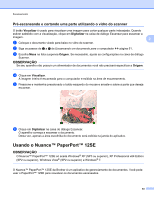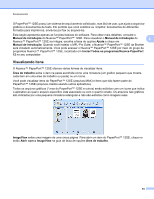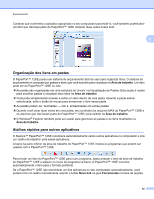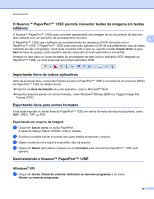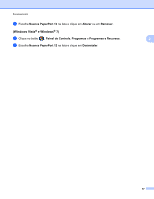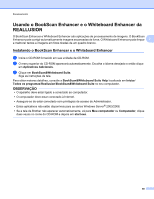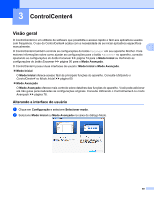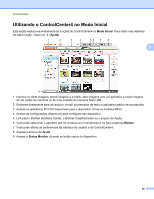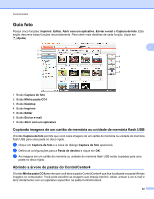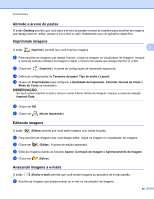Brother International MFC-J4510DW Software Users Manual - English - Page 67
Usando o BookScan Enhancer e o Whiteboard Enhancer da REALLUSION
 |
View all Brother International MFC-J4510DW manuals
Add to My Manuals
Save this manual to your list of manuals |
Page 67 highlights
Escaneamento Usando o BookScan Enhancer e o Whiteboard Enhancer da REALLUSION O BookScan Enhancer e Whiteboard Enhancer são aplicações de processamento de imagens. O BookScan Enhancer pode corrigir automaticamente imagens escaneadas de livros. O Whiteboard Enhancer pode limpar 2 e melhorar textos e imagens em fotos tiradas de um quadro branco. Instalando o BookScan Enhancer e o Whiteboard Enhancer a Insira o CD-ROM fornecido em sua unidade de CD-ROM. b O menu superior do CD-ROM aparecerá automaticamente. Escolha o idioma desejado e então clique em Aplicativos Adicionais. c Clique em BookScan&Whiteboard Suite. Siga as instruções da tela. Para obter maiores detalhes, consulte a BookScan&Whiteboard Suite Help localizada em Iniciar/ Todos os programas/Reallusion/BookScan&Whiteboard Suite no seu computador. OBSERVAÇÃO • O aparelho deve estar ligado e conectado ao computador. • O computador deve estar conectado à Internet. • Assegure-se de estar conectado com privilégios de acesso de Administrador. • Estes aplicativos não estão disponíveis para as séries Windows Server® 2003/2008. • Se a tela da Brother não aparecer automaticamente, vá para Meu computador ou Computador, clique duas vezes no ícone do CD-ROM e depois em start.exe. 58